Vẽ đường thẳng là 1 thao tác rất quen thuộc đối với những ai đã và đang sử dụng CorelDRAW. Tuy nhiên, với những ai mới bắt đầu sử dụng Corel thì có thể vẫn chưa biết cách vẽ đường thẳng. Vì vậy, ở bài viết này mình sẽ mách bạn 2 công cụ giúp vẽ đường thẳng trong Corel cực đơn giản nhé!
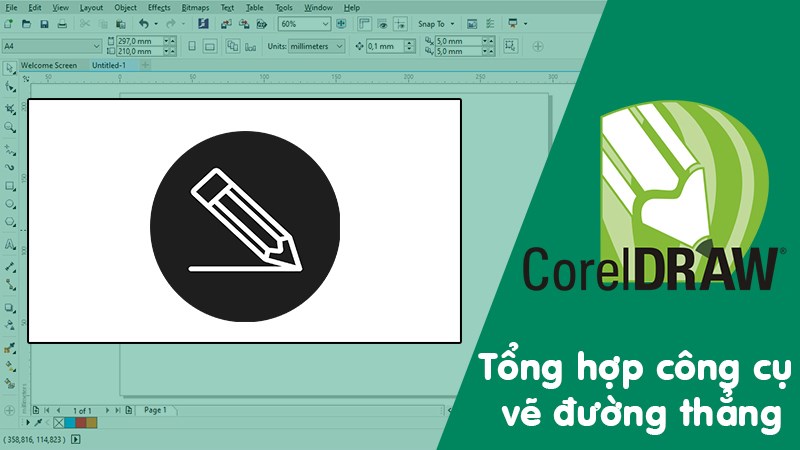
4 công cụ vẽ đường thẳng trong Corel cho người mới bắt đầu
I. Các công cụ vẽ đường thẳng cơ bản
Nhóm các công cụ vẽ đường bao gồm: Freehand Tool, Bezier Tool, Pen Tool, Polyline Tool, 2-Point Line, 3 Point Curve Tool, B-Spline, Smart Drawing.
Trong đó, các công cụ dùng để vẽ đường thẳng thông dụng và dễ dàng nhất là Freehand Tool, Bezier Tool, 2-Point Line, Smart Drawing.
Các công cụ còn lại chủ yếu được sử dụng khi vẽ các đường cong, hình tròn, các dạng hình kiểu bo góc.
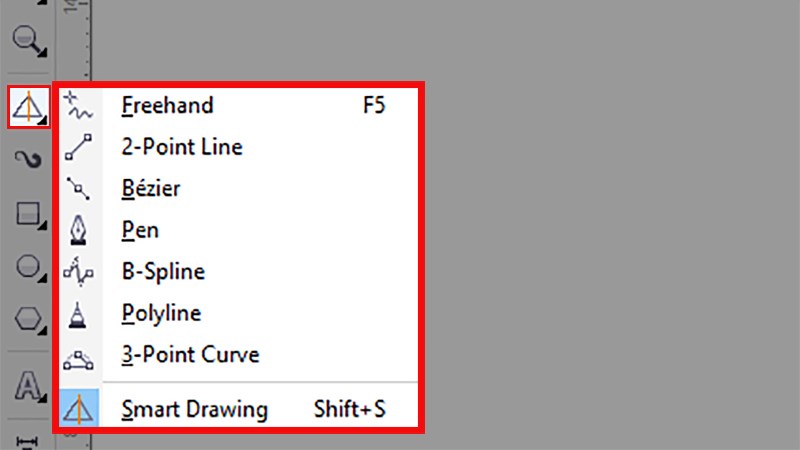
Các công cụ vẽ đường
II. Cách vẽ đường thẳng trong Corel
1. Công cụ Freehand (Freehand Tool)
Đây là công cụ giúp bạn thực hiện thao tác vẽ tương tự như việc vẽ bằng một cây bút thật. Freehand sẽ giúp bạn tạo nên các đường thẳng trên bản thiết kế trong phần mềm Corel.
Để vẽ đường thẳng bằng công cụ Freehand Tool bạn thực hiện như sau:
Bước 1: Mở Corel > Di chuyển đến thanh công cụ bên trái > Nhấn vào mũi tên ở phần công cụ có vị trí như trong hình.
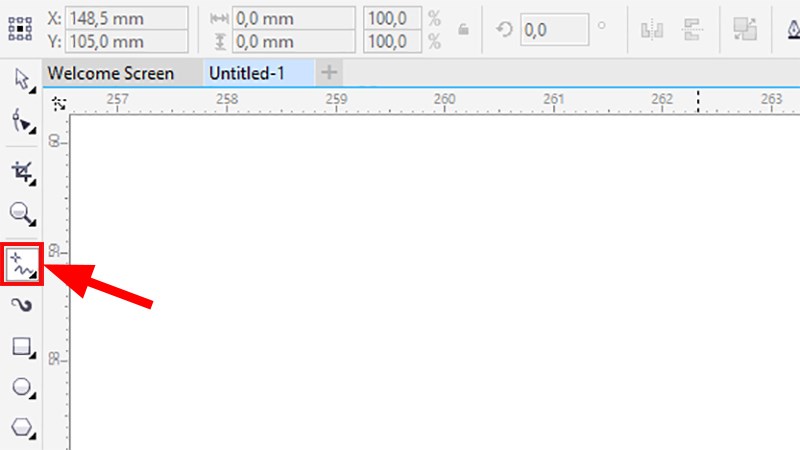
Chọn hộp thoại để vẽ đường thẳng
Bước 2: Ở hộp thoại hiện ra > Chọn công cụ Freehand Tool.
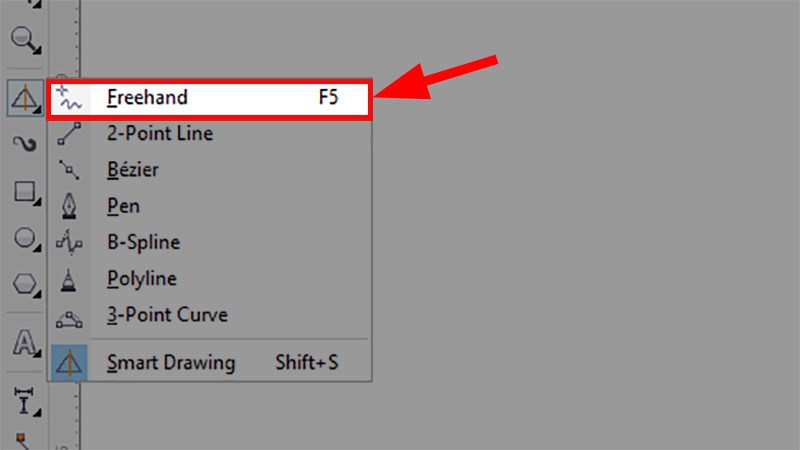
Chọn công cụ Freehand Tool
Bước 3: Di chuyển đến vị trí cần vẽ > Click 1 điểm đầu tiên làm mốc > Click đến vị trí tiếp theo và thả chuột để vẽ đường thẳng trong Corel.
[info]
Lưu ý: Trong trường hợp bạn cần vẽ nhiều đường thẳng nối tiếp nhau thì sau khi click ở vị trí tiếp theo để tạo đường thẳng > Bạn hãy nhấn chuột tại điểm kết thúc của đường thẳng > Nhấp chuột vào vị trí tiếp theo cần vẽ để tạo đường thẳng nối tiếp.
[/info]
2. Công cụ Bezier (Bezier Tool)
Công cụ Bezier không chỉ dùng để vẽ các đường thẳng trong Corel mà còn có thể tạo được những vùng khép kín khá giống với công cụ Freehand.
Cụ thể, hình dáng của đường Bezier sẽ tùy thuộc vào vị trí của các điểm cuối và các điểm điều khiển hình dáng mà bạn dùng chuột tạo thành. Cách thực hiện như sau:
Bước 1: Mở Corel > Di chuyển đến thanh công cụ bên trái > Nhấn vào mũi tên ở phần công cụ có vị trí như trong hình.
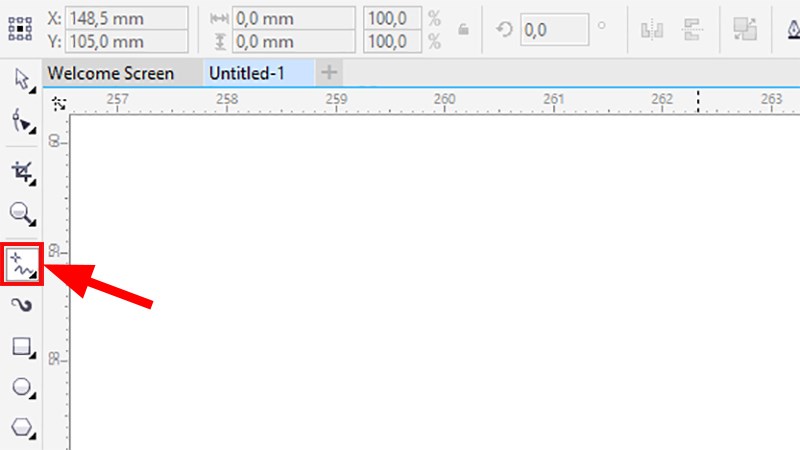
Chọn hộp thoại để vẽ đường thẳng
Bước 2: Ở hộp thoại hiện ra > Chọn công cụ Bezier Tool.

Chọn công cụ Bezier Tool
Bước 3: Di chuyển đến vị trí cần vẽ > Click 1 điểm đầu tiên làm mốc > Click đến vị trí tiếp theo và thả chuột để vẽ đường thẳng trong Corel.
[info]
Mẹo: Nếu bạn muốn vẽ đường thẳng liên tiếp hoặc tạo 1 hình khép kín thì bạn cứ việc click chuột đến vị trí bạn muốn > Cuối cùng để kết thúc bạn click vào vị trí mốc đầu tiên.
[/info]
3. Công cụ 2-Point Line
Với công cụ này thì bạn có thể vẽ bằng cách kéo chuột 1 cách rất đơn giản, tuy nhiên nếu bạn vẽ 1 cách bình thường thì có thể đường thẳng sẽ không được theo ý muốn. Vì vậy, nên ở các bước bên dưới mình sẽ mách các bạn 1 mẹo vẽ đường thẳng đúng như ý muốn bằng công cụ này nhé.
Bước 1: Mở Corel > Di chuyển đến thanh công cụ bên trái > Nhấn vào mũi tên ở phần công cụ có vị trí như trong hình.
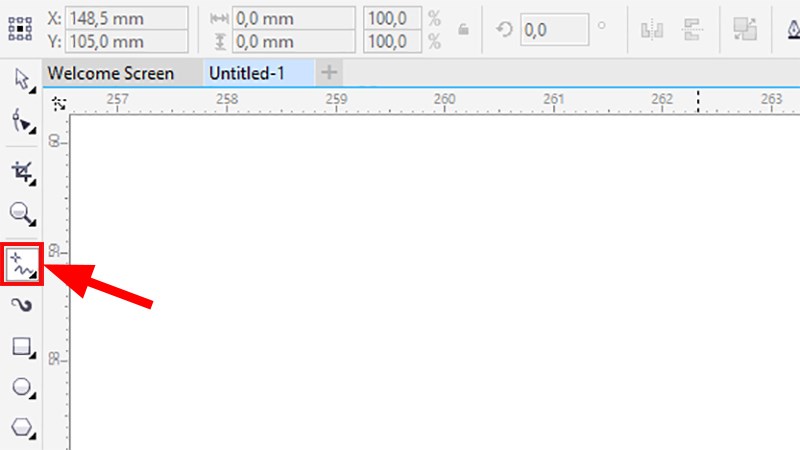
Chọn hộp thoại để vẽ đường thẳng
Bước 2: Ở hộp thoại hiện ra > Chọn công cụ 2-Point Line.
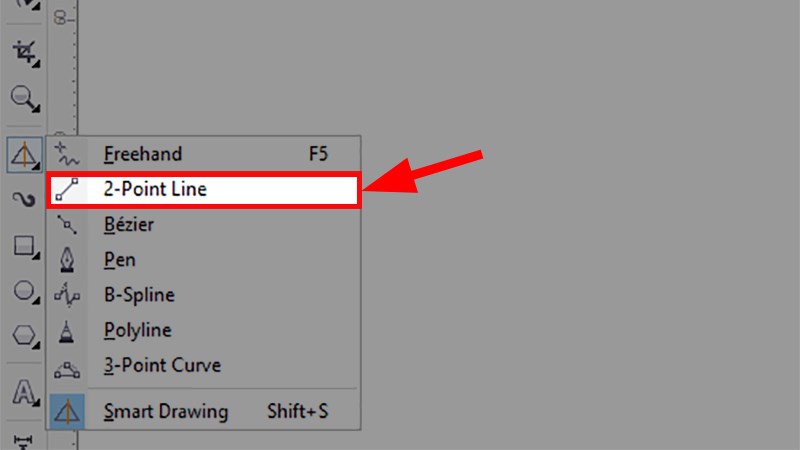
Chọn công cụ 2-Point Line
Bước 3: Nhấn giữ chuột và kéo đến khi nào đủ độ dài đường thẳng bạn muốn.
[info]
Mẹo: Để vẽ đường thẳng cực thẳng không bị xiên vẹo thì bạn hãy nhấn giữ Shift trong lúc vẽ nhé.
[/info]
4. Công cụ Smart Drawing
Công cụ vẽ đường thẳng cuối cùng mình muốn giới thiệu chính là Smart Drawing. Đây là 1 công cụ hiểu ý bạn nhất trong tất cả các công cụ trên.
Hiểu ý ở đây có nghĩa là khi bạn nhấn giữ chuột kéo 1 đường thẳng, dù nó không được thẳng nhưng Corel sẽ tự chuyển nó thành đường thẳng sau vài giây. Thật tiện lợi phải không nào, hãy cùng xem cách làm bên dưới nhé.
Bước 1: Mở Corel > Di chuyển đến thanh công cụ bên trái > Nhấn vào mũi tên ở phần công cụ có vị trí như trong hình.
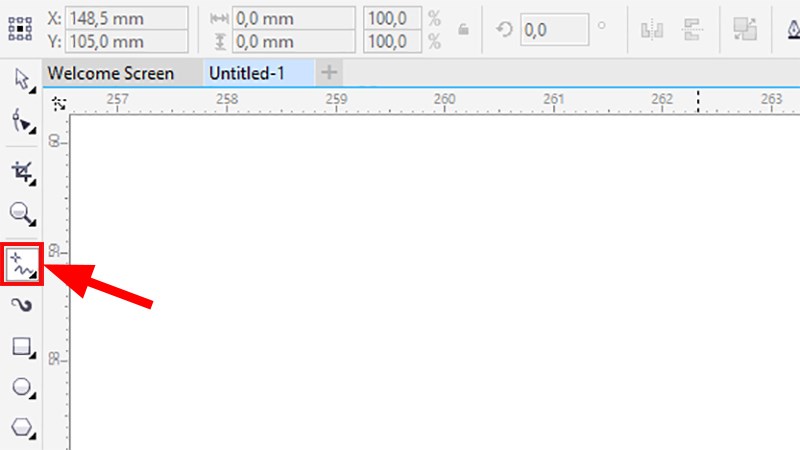
Chọn hộp thoại để vẽ đường thẳng
Bước 2: Ở hộp thoại hiện ra > Chọn công cụ Smart Drawing.
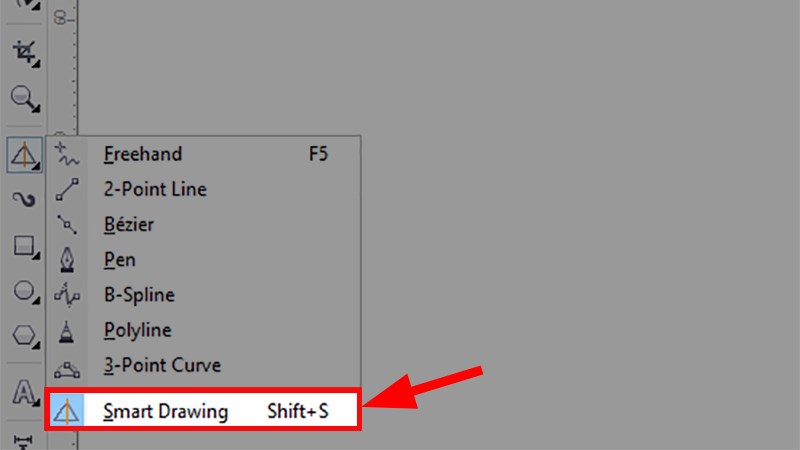
Chọn công cụ Smart Drawing
Bước 3: Nhấn giữ chuột và kéo đến khi nào đủ độ dài đường thẳng bạn muốn > Đợi vài giây và bạn sẽ được đường thẳng như bạn muốn vẽ.
Ngoài ra, cách này thì bạn cũng có thể vẽ các hình học rất dễ dàng, dù bạn vẽ có bị xấu hay hình bị lệch đến đâu đi nữa thì Corel vẫn hiểu ý bạn và giúp bạn đưa nó về đúng hình dạng.
Và đó là 4 công cụ giúp bạn vẽ đường thẳng trong Corel cực dễ và chi tiết. Nếu bạn có thắc mắc về bài viết thì hãy để lại bình luận bên dưới nhé. Hy vọng bài viết sẽ hữu ích với bạn. Chúc bạn thành công!
















